Welcome to the
WalkMe Help Center
Please log in to continue

Please log in to continue

Le tableau de bord Workstation est la plateforme d'analyse pour Workstation. Il fournit de la valeur et de la visibilité, ne nécessitant aucune action de la part de l'utilisateur.
Le tableau de bord sert de page d'accueil de la console WalkMe, fournissant des liens rapides aux fonctionnalités courantes et aux données d'analyse sur l'engagement de l'utilisateur.
Les fonctionnalités comprennent le bouton « Inviter des cotravailleurs », qui peut être utilisé pour inviter d'autres utilisateurs à télécharger manuellement Workstation.
En outre, le tableau de bord affiche les données d'analyse sur l'engagement de l'utilisateur avec Workstation.
1. Environnement
Modifier le menu déroulant de l'environnement en haut à droite de la console pour afficher les données de l'environnement sélectionné
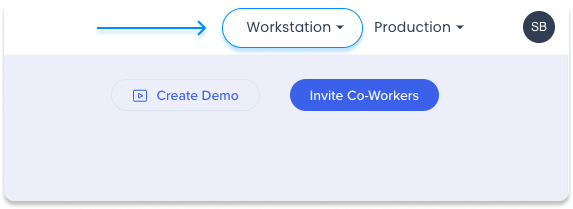
2. Public
Filtrer le tableau de bord pour afficher les données en fonction des publics afin de voir comment les différents groupes d'utilisateurs utilisent Workstation
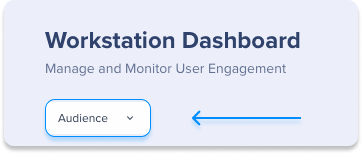
3. Statut de déploiement
Répartition de l'activité récente de l'appareil et de l'utilisateur qui comprend uniquement les utilisateurs et les appareils qui ont la version 2.0 et une version ultérieure, et n'inclut pas les appareils mobiles.
Ce diagramme circulaire est divisé en trois mesures :
File CSV de statut de déploiement
Cliquez sur Exporter pour télécharger un CSV (nom du fiche : Statut de déploiement de Workstation), qui comprend une liste de tous les utilisateurs et le nombre d'appareils qu'ils ont activés, branchés ou inactifs. La colonne d'identifiant d'utilisateur comprenant la liste des e-mails ou de l'ID (pour les comptes hachés) pour les appareils inactifs dans cette colonne inclura l'ID de la machine
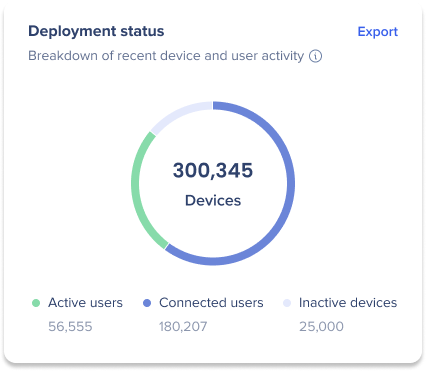
Voir une vidéo expliquant la vignette de statut de déploiement :
4. Adoption de Workstation
Activité de l'appareil et de l'utilisateur sur la période de temps sélectionnée
Périodes d'heure disponibles : Aujourd'hui, les 7 derniers jours, les 30 derniers jours, les 3 derniers mois ou les 6 derniers mois
Ce graphique à barres empilées visualise l'activité sur les appareils disponibles. Les mesures sont les mêmes que le widget de statut de déploiement : les utilisateurs actifs et les utilisateurs branchés.
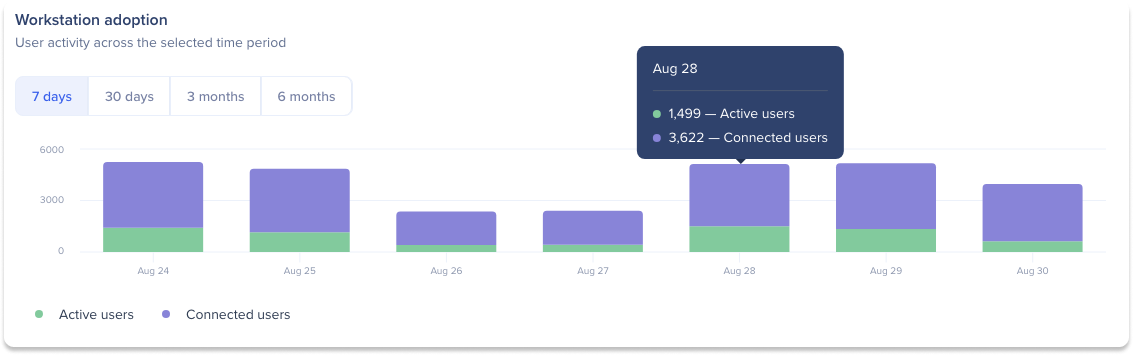
5. Activité des utilisateurs
Vous fournit des informations sur la façon dont vos utilisateurs utilisent Workstation et la valeur qu'ils en tirent
Chaque cube de couleur décrit une action spécifique qui a été effectuée par un utilisateur :
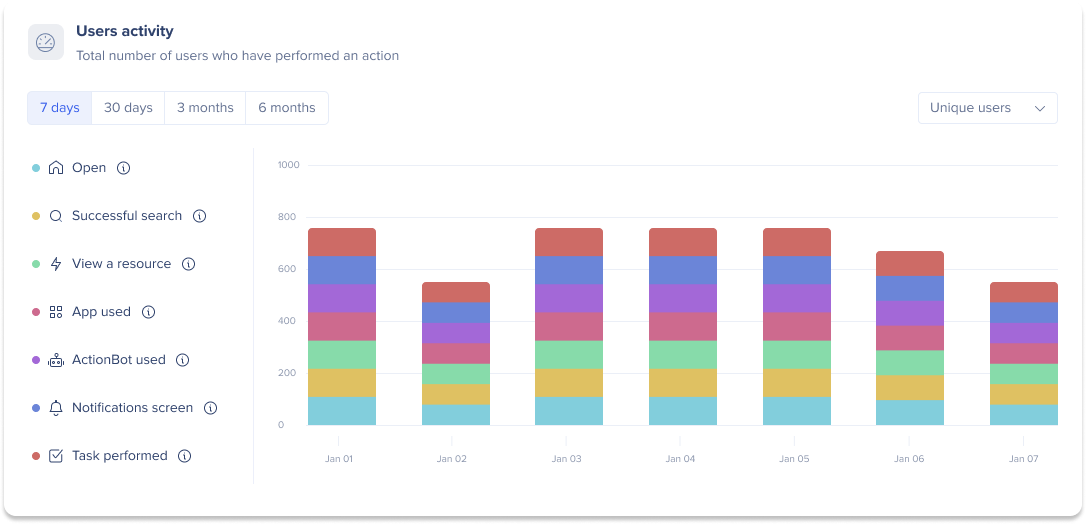
Voir une vidéo expliquant les cubes d'activité de l'utilisateur :
6. Tâches principales
Suivre l'engagement de l'utilisateur et l'achèvement des tâches pour les tâches d'intégration et les listes de vérification
Ce tableau affiche les tâches les plus populaires qui sont actuellement publiées sur la période de temps sélectionnée (Aujourd'hui, les 7 derniers jours, les 30 derniers jours, les 3 derniers mois ou les 6 derniers mois). Chaque ligne est une tâche d'intégration WalkMe et les colonnes sont :
Cliquez sur Tout afficher pour afficher une liste de toutes les tâches Vous pouvez également rechercher une tâche spécifique et télécharger plusieurs CSV qui comprennent des informations supplémentaires sur les tâches et les utilisateurs qui les ont terminées.
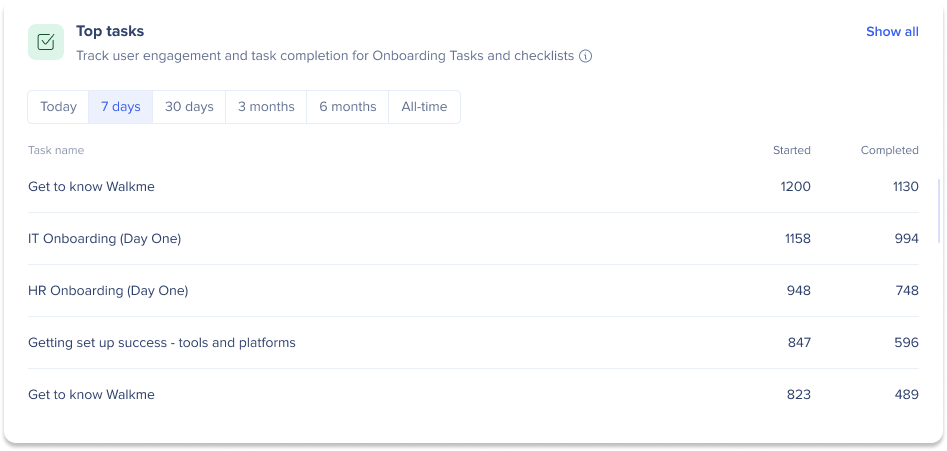
(6.1) Achèvement de tâches et engagement de tâches du fichier CSV file par l'utilisateur CSV Cliquez sur en haut sur Exporter pour télécharger 2 dossiers CSV. Engagement des tâches CVS comprend une liste de toutes les tâches comme indiqué dans la pop up « Afficher plus ». Il comprend : L'achèvement des tâches par l'utilisateur CSV comprend les données de l'utilisateur sur toutes les tâches Ceci est le rapport le plus complet qui peut être exporté : (6.2) L'engagement de la tâche spécifique par le dossier CSV du rapport de l'utilisateur comprend les données suivantes sur la tâche spécifique cliquée :
User ID (indentifiant utilisateur)
Total attribué
Total des tâches commencées
Total des tâches terminées
Taux d'achèvement (en dehors des tâches assignées)
Tâche 1
Tâche 2
Tâche x
danielk@walkme.com
5
3
2
40%
10/06/2023
25/07/2023
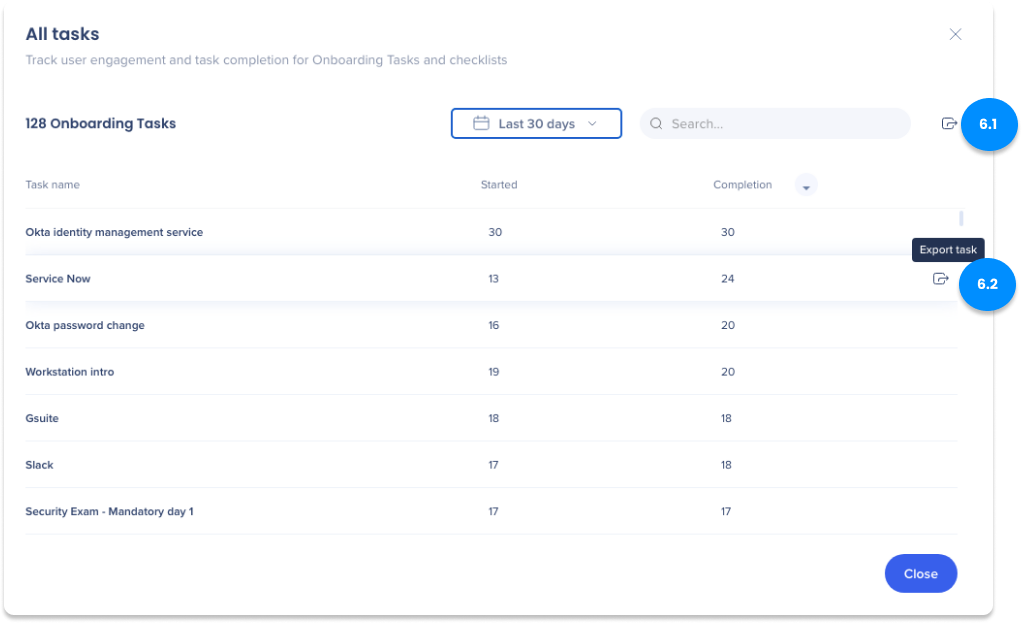
7. Applications les plus utilisées
Les applications que vos utilisateurs ont préférées le plus au cours des 30 derniers jours
Quelles intégrations ont été utilisées le plus par les utilisateurs au cours des 30 derniers jours. En comptant à la fois l'engagement avec des widgets spécifiques et les clics sur les résultats de recherche issus d'une intégration spécifique.
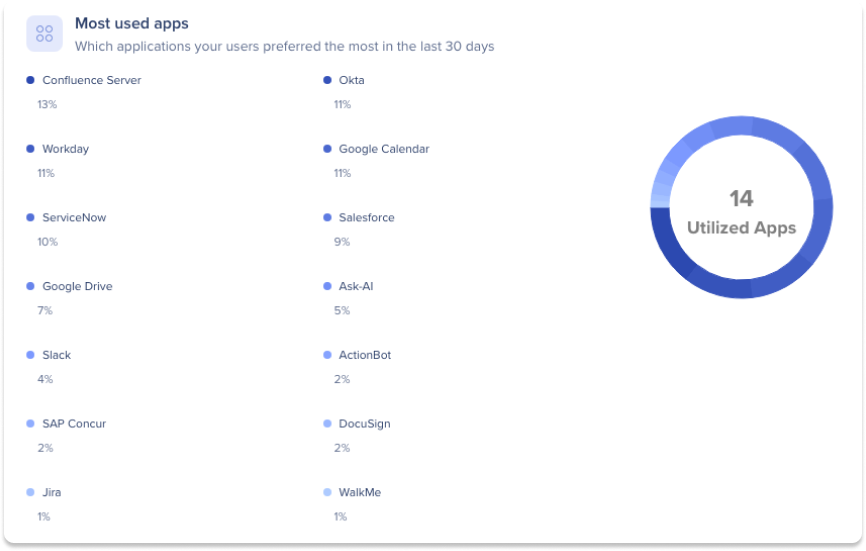
8. Principales recherches
Les sujets que les utilisateurs ont recherchés au cours des 30 derniers jours
Les termes de recherche les plus courants des utilisateurs au cours des 30 derniers jours.
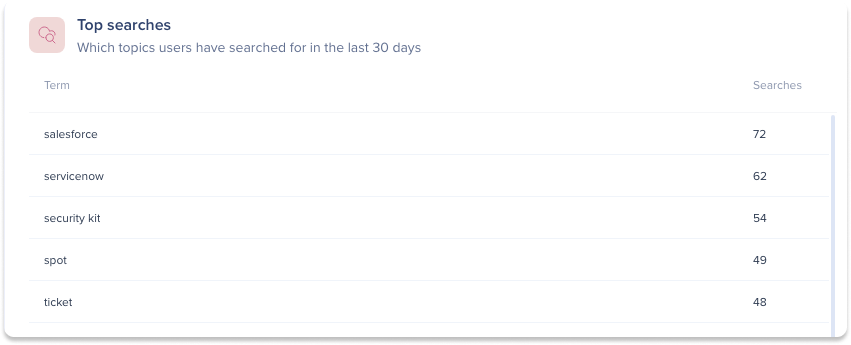
9. Principal contenu
Quels sont les éléments WalkMe avec lesquels les utilisateurs ont le plus interagi (à l'exclusion des tâches)
Le top 5 des éléments WalkMe les plus lus (Smart Walk-Thrus, articles, vidéos et shuttles) par les utilisateurs. La vignette de contenu supérieur comprend uniquement les éléments qui sont actuellement publiés et affiche le nom de l'élément, le nombre de lectures totales et les lectures de l'utilisateur unique.
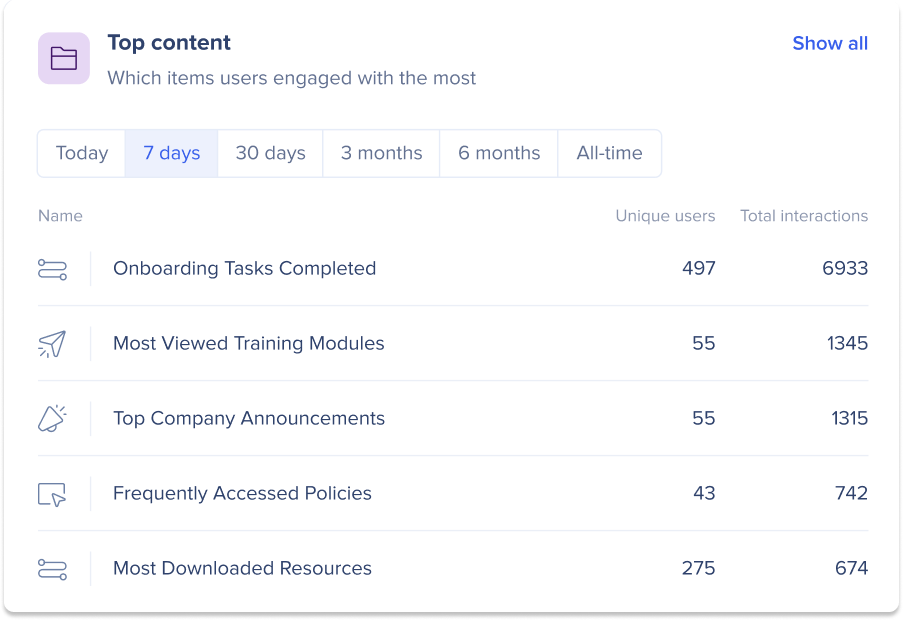
Pour voir une liste d'éléments étendue, cliquez sur Tout afficher dans le coin supérieur droit de la page. Cela ouvrira la page Tous les contenus avec une liste complète des éléments. Les 50 premiers éléments sont affichés, mais tous les éléments peuvent être recherchés.
Les utilisateurs peuvent télécharger un rapport à partir de la page Tous les contenus en cliquant sur l'icône d'exportation dans le coin supérieur droit de la page.
Deux rapports peuvent être téléchargés :
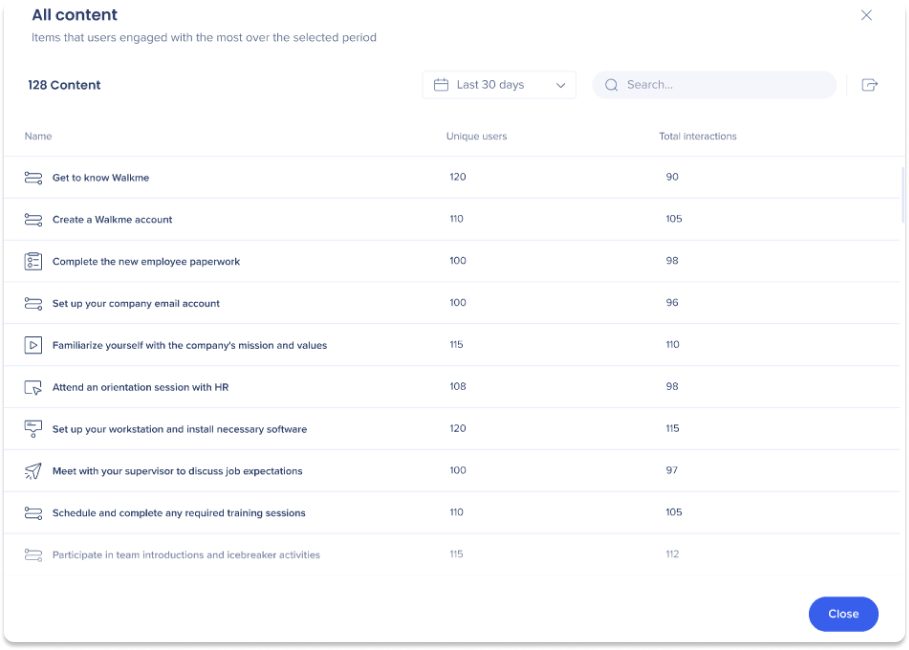
Voir une vidéo expliquant la vignette du Principal contenu :
10. Systèmes d'exploitation
Comment les utilisateurs accèdent à Workstation
Quels systèmes d'exploitation les utilisateurs finaux ont utilisés au cours des 30 derniers jours
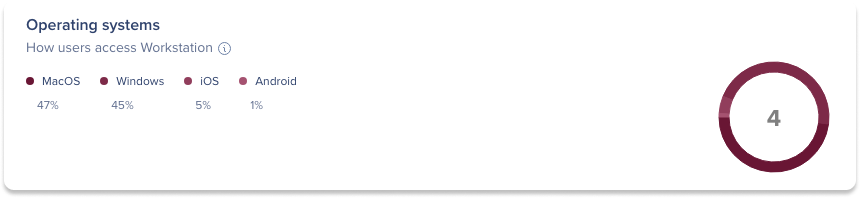
11. Version de l'application
La version que les utilisateurs ont
Quelle version de Workstation Electron est utilisée par les utilisateurs finaux au cours des 30 derniers jours
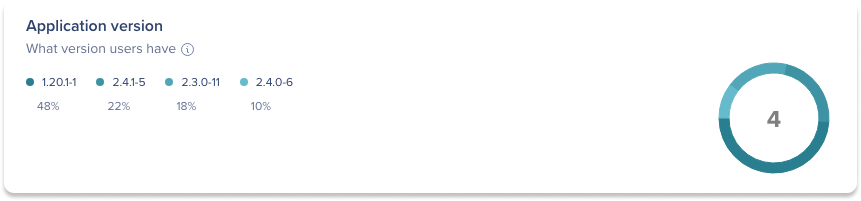
12. Rétention de l'utilisateur
Fournit des informations sur le nombre d'utilisateurs qui utilisent encore Workstation depuis leur date de rachat
Le graphique affiche les cohortes d'utilisateurs qui ont tous commencé à la même date de rachat et suit de mois en mois le pourcentage d'utilisateurs qui ont toujours utilisé Workstation.
Comment les données de cohorte sont évaluées et affichées :
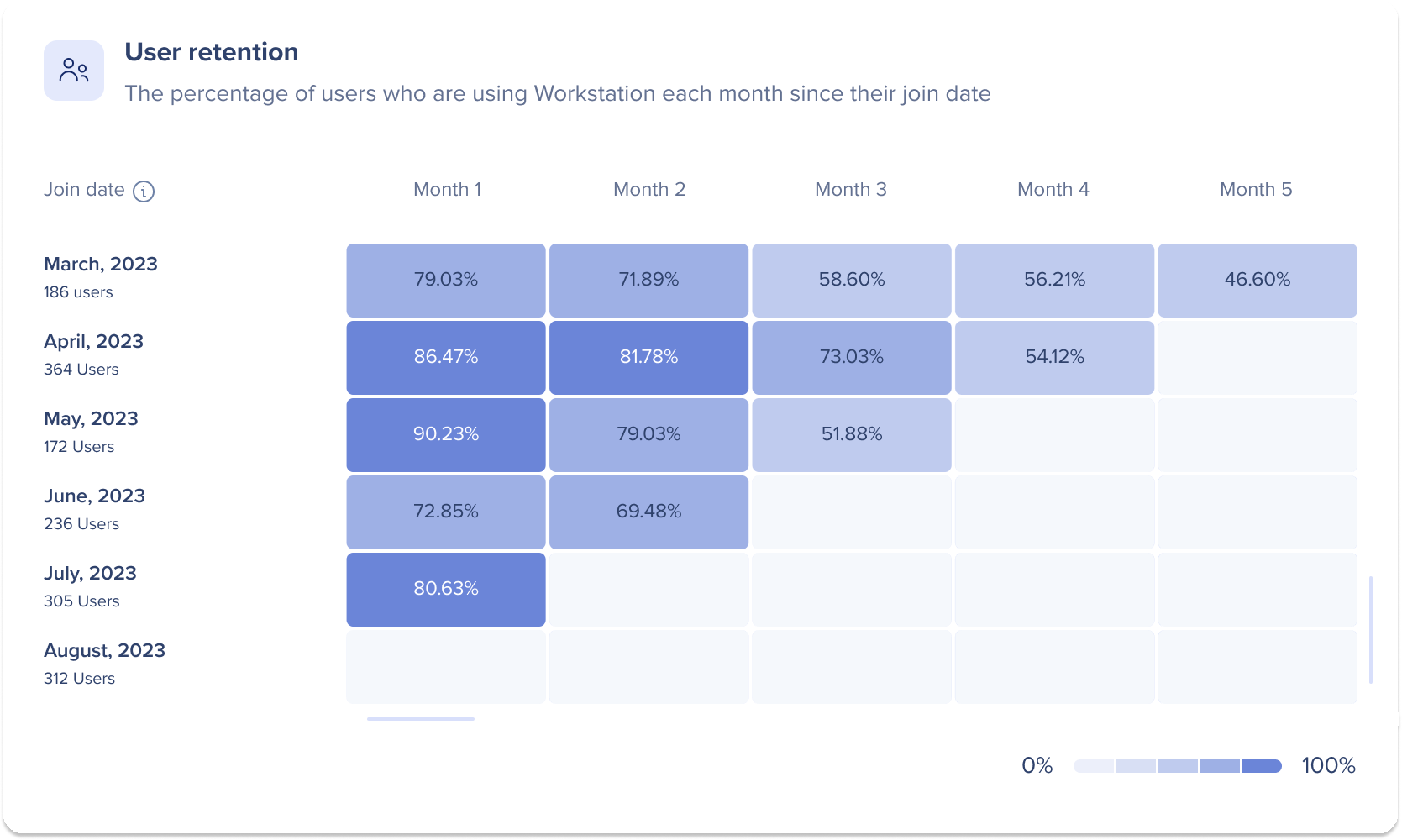
Voir une vidéo expliquant la vignette de rétention de l'utilisateur :
Q. Je ne vois aucune donnée sur le tableau de bord, quelle peut en être la raison ?
R. Raisons possibles :
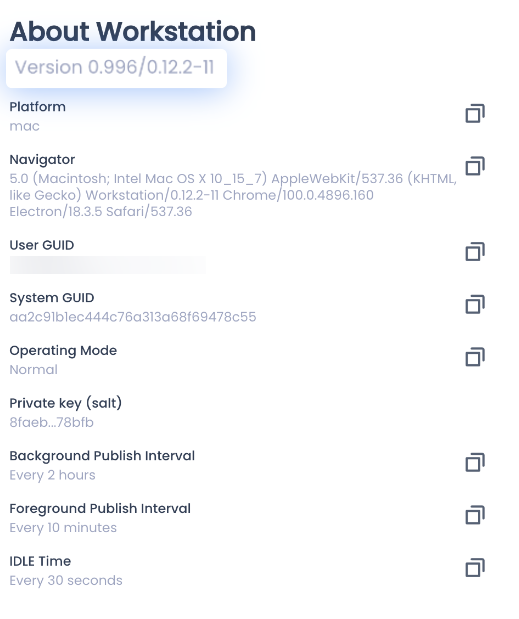
Q. Si un client active « Autoriser la lecture après l'achèvement » et qu'un utilisateur coche accidentellement la case des tâches d'onboarding, cela aura-t-il un impact sur le nombre de tâches terminées dans la console ?
R. Si une tâche a été marquée comme terminée (même si accidentellement), nous la considérons comme « Terminée ».
Q. Pourquoi le nombre de tâches terminées est-il supérieur au nombre de tâches commencées dans une plage de temps donnée ?
R. Le nombre de tâches « commencées » correspond aux tâches lancées dans la plage de temps sélectionnée, indiquée par un événement « commencé ». Si, par exemple, nous envisageons une période de sept jours et qu'une certaine tâche a été commencée avant la période de sept jours spécifiée (par exemple, il y a deux semaines), elle ne serait pas incluse dans le nombre de tâches « commencées » pour les sept derniers jours. Cependant, si cette tâche a été achevée au cours des sept derniers jours, elle serait incluse dans le nombre de tâches « Terminées » et cela expliquerait le nombre de tâches terminées plus élevé que le nombre de tâches commencées dans une plage de temps donnée.
Il peut y avoir des divergences mineures entre les données de ce ficher et le graphique correspondant. Ce dossier est la représentation précise des données, et toute différence entre les deux est due à des raisons de performance associées au rendu des graphiques sur la page
Q. Le nombre d'appareils inactifs dans le dossier est plus élevé que celui du graphique circulaire.
A.Les utilisateurs actifs dans le dossier sont comptés à partir de la dernière année et non pas 30 jours. Cela afin de donner à nos clients le plus haut niveau de clarté sur les utilisateurs/appareils qui ne se sont jamais connectés à Workstation.
Q. J'ai filtré le dossier pour ne voir que les utilisateurs actifs, et le nombre total est plus élevé que dans le graphique circulaire.
R. Dans les colonnes Actif/connecté, vous voyez le nombre d'appareils. Pour compter les utilisateurs uniques, vous devrez donc utiliser « compter » sur la colonne
Q. J'ai filtré le dossier pour ne voir que les utilisateurs connectés et la somme totale est plus élevée que le graphique circulaire
R. Plusieurs raisons possibles :
Q. J'ai filtré le dossier pour ne voir que les utilisateurs actifs, et le nombre total est plus élevé que le total des appareils uniques pour les utilisateurs actifs dans le graphique circulaire.
R. Imaginez que 2 utilisateurs se soient identifiés à partir du même appareil. Lorsque vous consultez le graphique circulaire, vous verrez 2 utilisateurs uniques et 1 appareil unique. Le dossier est commandé par l'utilisateur et a un nombre d'appareils par utilisateur. L'appareil unique qu'ils ont tous les deux utilisé sera compté deux fois.